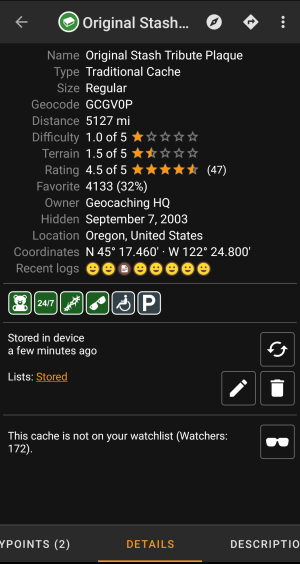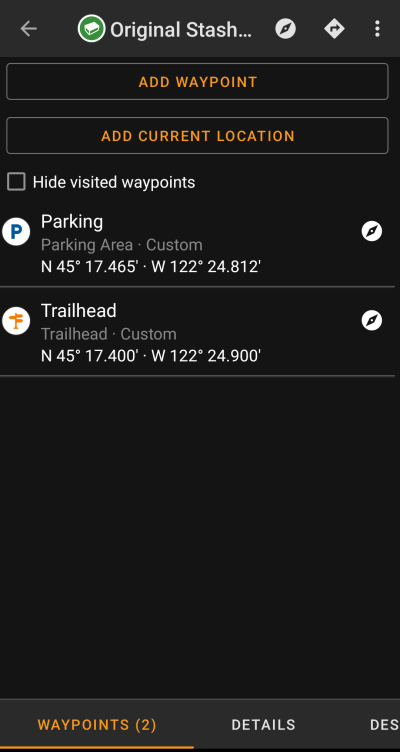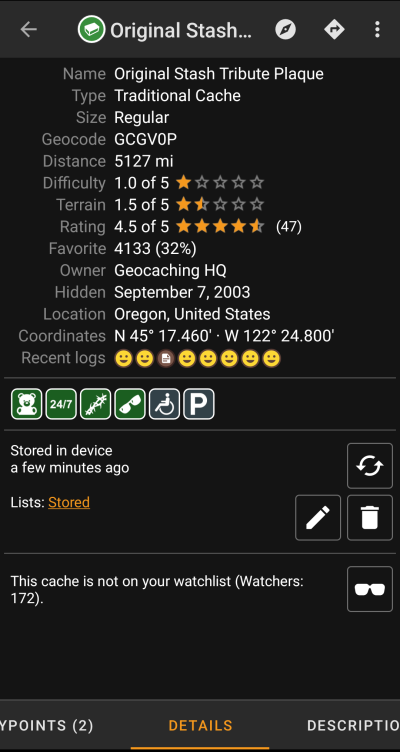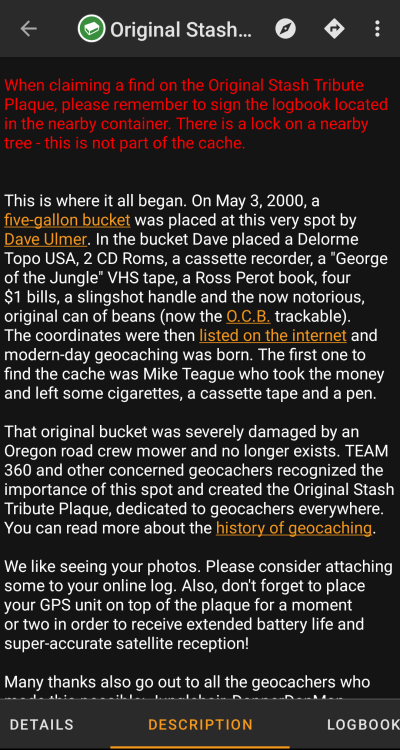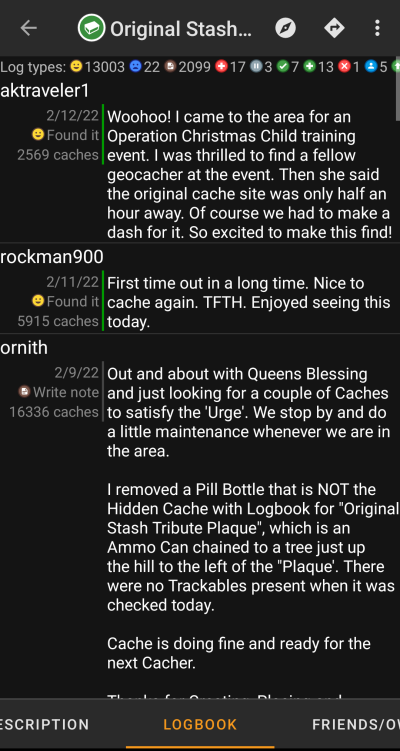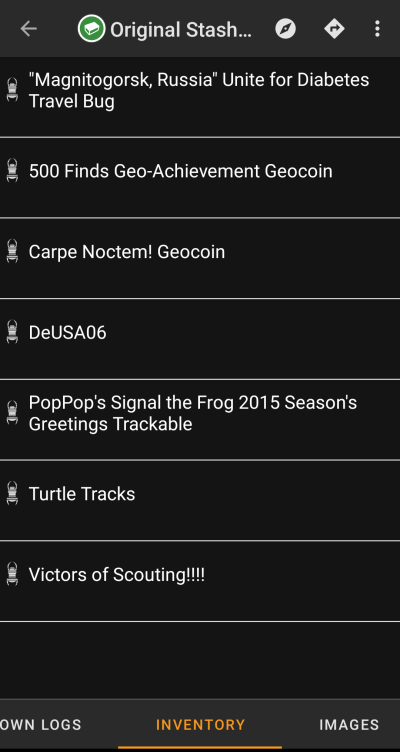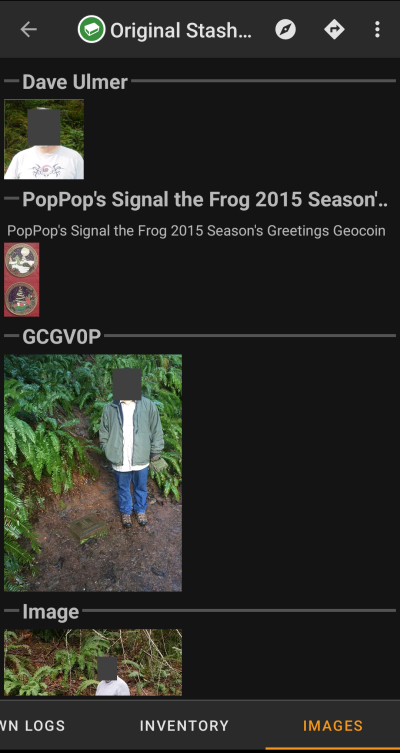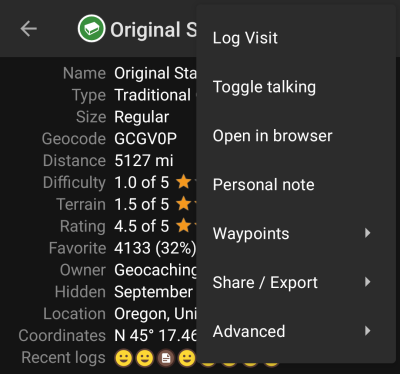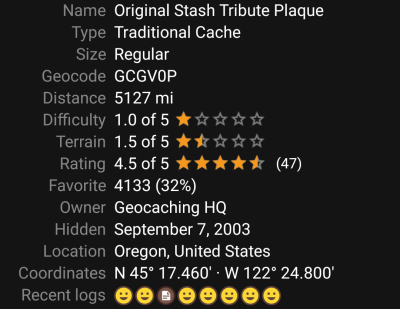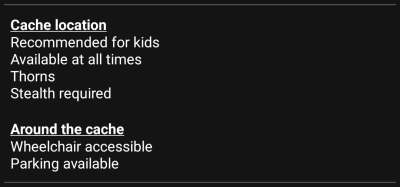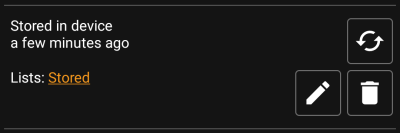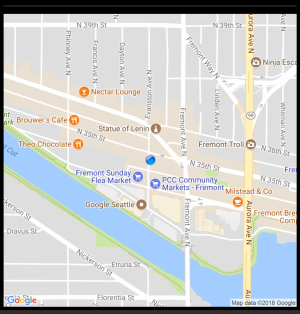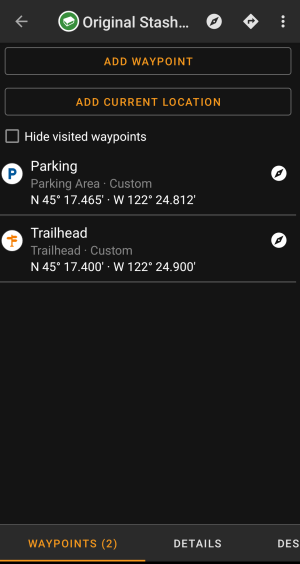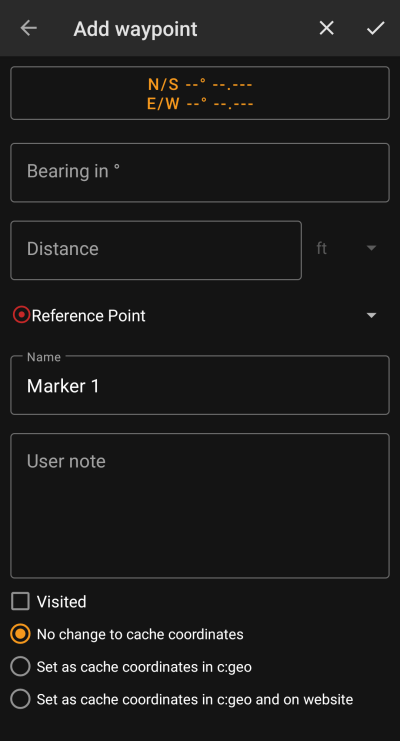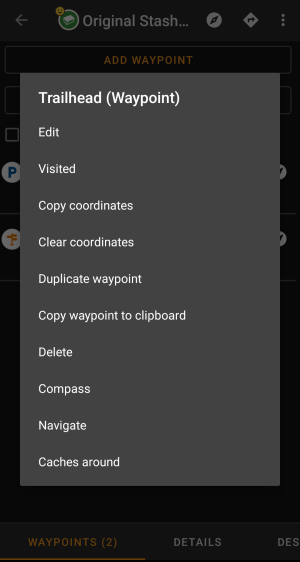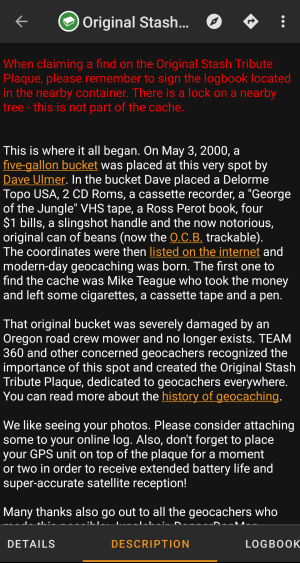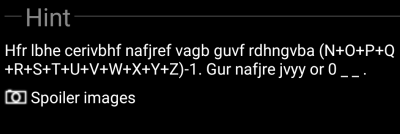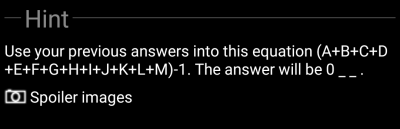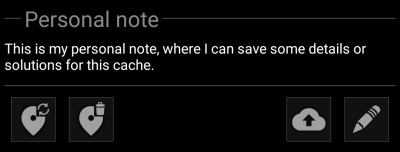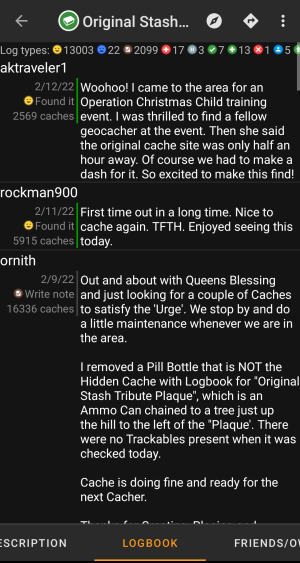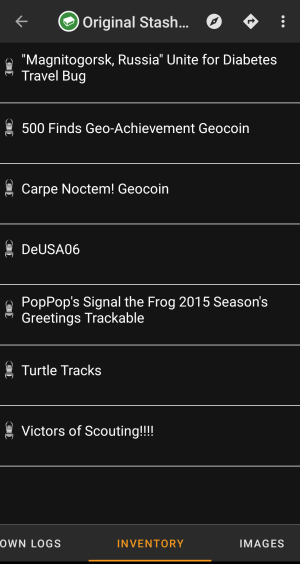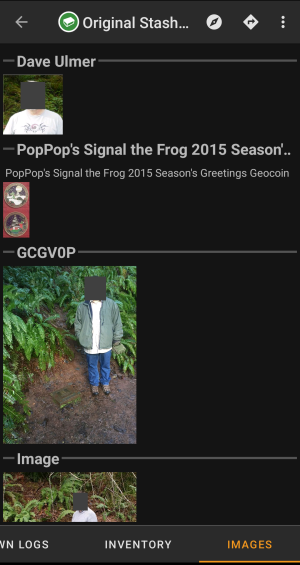Käyttäjän työkalut
Sivupalkki
Tämä on vanha versio dokumentista!
Sisällysluettelo

Kätkön tiedot
Kätkötietosivut tarjoavat kaikki tiedot tietystä kätköstä. Ne voidaan avata klikkaamalla kätköä listalla, livekartalla tai suoraan hakemalla kätköä geokoodin avulla.
Kätkön tiedot on jaettu useampaan välilehteen, joiden välillä voi liikkua pyyhkäisemällä vasemmalta oikealle tai toisinpäin. Oletusasetuksena Yksityiskohdat-välilehti aukeaa aina ensimmäisenä.
Jokaisen välilehden alaosassa näet nykyisen välilehden nimen, ja voit käyttää myös tätä siirtymiseen välilehtien välillä. Yläosan valikko on sama kaikilla välilehdillä.
Näet täydellisen listan välilehdistä alla olevassa taulukossa. Kuvien klikkaus avaa isomman version, otsikoiden klikkaus vie sinut tässä käyttöoppaassa kyseisen välilehden omaan osioon:
Yläpalkin valikko
Yläpalkin valikko on näkyvillä kaikilla välilehdillä ja tarjoaa kyseiselle kätkölle useita toimintoja:
Kuvakkeet yläpalkissa ja sisältö kolmen pisteen menun takana jaetaan dynaamisesti laitteesi näytön resoluution ja näytön suunnan mukaisesti. Joten on mahdollista, että näytettyjen kuvakkeiden sekä menun takaa löytyvien valintojen määrä vaihtelee.
Kun valikon valinta on näytetty kuvakkeena, voit painaa sitä pitkään nähdäksesi sen toiminnon nimen.
| Kuvake | Toiminto | Selite |
|---|---|---|
| Ensisijainen navigointi | Lyhyt klikkaus avaa ensisijaisen navigointityökalun kätkölle navigoimiseksi. Pitkä painallus avaa toissijaisen navigointityökalun kätkölle navigoimiseksi. |
|
| Navigointi | Avaa listan kaikista saatavilla olevista navigointityökaluista. | |
| Kolmen pisteen menu | Klikkaamalla tästä esille tulee toimintomenu, joka sisältää toiminnot, jotka eivät ole sopinut laitteesi yläpalkkiin, ja on siirretty tähän listaan. Kaikki toiminnot tässä menulistassa esitellään tässä taulukossa. | |
| Kirjaa käynti | Tämä avaa lokkausnäkymän kätkön kirjaamiseksi. | |
| Kätköt lähistöllä | Tämä avaa Lähistöllä-haun etsiäkseen toisia kätköjä kyseisen kätkön lähistöltä, ja näyttää tulokset. | |
| Tallenna | Tallentaa kätkön listaan - tai jos se on jo tallennettu - antaa tallentaa kätkön toiseen listaan. | |
| Päivitä | Päivittää kätkön tiedot uusimmilla tiedoilla geokätköilypalvelimelta. | |
| Poista | Poistaa kätkön kaikilta listoiltasi. | |
| Äänestä | Avaa kätkön GCVote-sivun. | |
| Jaa kätkö | Tästä voit jakaa kätkön käyttäen Androidin jakamisvaihtoehtoja. | |
| Avaa Geochecker | Avaa geocheckerin tälle kätkölle selaimessasi. Tämä valinta on saatavilla vain jos kätkön kuvaus sisältää linkin (tunnettuun) geocheckeriin. Tämä valinta on saatavilla vain jos kätkön kuvaus sisältää linkin (tunnettuun) geocheckeriin. |
|
| Ohita kätkö | Tämä asettaa kätkön ”ohituslistallesi”. Kätkön ohittaminen tarkoittaa että ladattaessa kätköjä palvelimelta, tämän kätkön tietoja ei enää haeta. Voit nähdä kyseisen kätkön uudelleen vain poistamalla sen ohituslistalta geokätköilysivustolla. Kätkön ohittaminen tarkoittaa että ladattaessa kätköjä palvelimelta, tämän kätkön tietoja ei enää haeta. Voit nähdä kyseisen kätkön uudelleen vain poistamalla sen ohituslistalta geokätköilysivustolla. |
|
| Poimi reittipisteet | Skannaa mahdolliset reittipisteet (koordinaatit) kätkön kuvauksesta ja luo automaattisesti uuden reittipisteen jokaiselle kuvauksesta löydetylle koordinaateille. Tämä voi olla kätevä, jos kätkön omistaja listaa reittipisteiden koordinaatit kuvauksessa, eikä ole luonut erillisiä reittipisteitä. |
|
| Vienti | AVoit tästä viedä kätkön GPX-tiedostona, tai kätkön kenttämerkinnät sekä omat merkinnät palvelimelle. | |
| Omat merkinnät | Tämä avaa näkymän omien merkintöjen muokkaukseen. Toiminto löytyy myös Yksityiskohdat-välilehdestä. | |
| Kutsu ystäviä | Avaa Googlen kutsuikkunan, jossa voit suositella c:geota Google-kontakteillesi. | |
Yksityiskohdat-välilehti
Tämä välilehti avataan oletuksena (jos et ole muuttanut ensimmäistä sivua asetuksista) ja näyttää sinulle kätkön tärkeimmät tiedot.
Kätkön tiedot
Tämä osio yksityiskohdat-välilehdestä näyttää kätkön tiedot:
| Rivi | Selite |
|---|---|
| Nimi | Kyseisen kätkön nimi. |
| Tyyppi | Kyseisen kätkön tyyppi. |
| Geokoodi | Kyseisen kätkön geokoodi. |
| Tila | Kyseisen kätkön tila. Näyttää sinulle oletko löytänyt kätkön (ja löytöpäivän) tai oletko tallentanut offline-lokin kätkölle. Lisäksi näyttää, että onko kätkö hyllytetty, arkistoitu tai vain Premium-jäsenille. |
| Etäisyys | Nykyisestä sijainnistasi laskettu etäisyys kätkölle. |
| Vaikeus | Kätkön vaikeusarvo näytettynä sekä graafisesti että numeroina. |
| Maasto | Kätkön maastoarvo näytettynä sekä graafisesti että numeroina. |
| Arviointi | Näyttää kätkön laatuarvioinnin GCVotesta, jos tämä palvelu on kytketty päälle c:geon asetuksista. Arvo näytetään sekä graafisesti että numeroina. Sulkeissa oleva arvo on kätkölle annettujen äänien määrä. |
| Suosikki | Kätkön saamien suosikkipisteiden (geocaching.com) tai suosittelujen (opencaching) määrä. |
| Oma arviointi | Näyttää kätkölle GCVotessa antamasi arvioinnin, jos tämä on aktivoitu c:geon asetuksista. Arvo näytetään sekä graafisesti että numeroina. |
| Omistaja | Kätkön omistajan nimi. Voit klikata tästä avataksesi valikon, joka sisältää toimintoja kätkön omistajaan liittyen. |
| Piilotettu | Kätkön piilotuspäivä. |
| Sijainti | Valtio/osavaltio/maakunta, johon kätkö on piilotettu. |
| Koordinaatit | Kätkön koordinaatit. Voit klikata tätä kenttää nähdäksesi c:geon tukemat eri koordinaattimuodot. |
Voit painaa pitkään joitakin ylläolevia kenttiä kopioidaksesi tiedon leikepöydälle tai jakaaksesi sen.
Attribuutit
Tämä osio yksityiskohdat-välilehdestä näyttää kätkön omistajan kätkölle asettamat attribuutit kuvakkeina. Tämä osio ei ole näkyvissä siinä tapauksessa jos omistaja ei ole asettanut kätkölle attribuutteja.
Voit klikata attribuuttikuvakkeita nähdäksesi ne tekstimuodossa.
Listojen hallinta
Tämä osio yksityiskohdat-välilehdestä tarjoaa useita vaihtoehtoja kätkön hallitsemiseen listojen ja offline-tilan suhteen.
| Kuvake/toiminto | Selite |
|---|---|
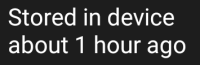 | Tämä kenttä kertoo jos kyseinen kätkö on tallennettu kätkölistoihin ja kuinka kauan se on ollut tallennettuna (eli milloin kätkö on tallennettu ja kuinka ajantasaisia tiedot ovat). |
| Päivittää kätkön tiedot hakemalla kaikki tiedot uudestaan geokätköilypalvelusta. | |
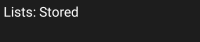 | Jos kyseinen kätkö on jo tallennettu kätkölistoihin niin tämä kenttä näyttää listan/listat mihin se on tallennettu. |
| Tämä nappi näkyy vain jos valittua kätköä ei ole vielä tallennettu kätkölistoihin. Painamalla kätkö voidaan tallentaa haluamaasi listaan. Pitkä painallus tallentaa kätkön viimeksi käytettyyn listaan, eikä kysy mihin listaan kätkö tallennetaan. |
|
| Jos valittu kätkö on jo tallennettu johonkin kätkölistaan, tämä nappi on näkyvillä ja antaa mahdollisuuden vaihtaa listaa tai lisätä valittu kätkö toiseen listaan. | |
| Jos valittu kätkö on jo tallennettu johonkin kätkölistaan, tämä nappi on näkyvillä ja antaa mahdollisuuden poistaa valittu kätkö kaikista listoista. |
Seurantalista
Tämä osio antaa mahdollisuuden kätkön lisäämiseen tai poistamiseen seurantalistaltasi.
Seurantalista on geokätköilysivuston toiminto. Seurantalistalla olevasta kätköstä tulee sähköpostiisi viesti joka kerta, kun kätkölle tehdään kirjaus.
![]() tai
tai ![]() -nappi lisää/poistaa kätkön seurantalistalta.
-nappi lisää/poistaa kätkön seurantalistalta.
Seuraajia:-arvo näyttää kuinka monen käyttäjän seurantalistalla kätkö on.
Suosikki
Tämä osio näyttää, annoitko suosikkipisteen kätkölle.
![]() tai
tai ![]() -nappi näytetään vain jos olet löytänyt kätkön, ja lisää/poistaa kätkön suosikeista.
-nappi näytetään vain jos olet löytänyt kätkön, ja lisää/poistaa kätkön suosikeista.
Esikatselukartta
Esikatselukartta tarjoaa nopean vilkaisun kätkön sijainnin kartalle. Näet Googlen staattisen kartan, joka näyttää kätkön listattujen koordinaattien ympärillä olevan alueen, ja kätkön sijainnin sinisellä pisteellä.
Esikatselukartta näytetään vain, jos olet kytkenyt asetuksista staattiset kartat päälle.
Reittipisteet-välilehti
Tämä välilehti sisältää kaikki kätkön reittipisteet ja niiden tiedot. Välilehti näyttää kätkön omistajan määrittämät reittipisteet, ja antaa mahdollisuuden lisätä omia reittipisteitä kätkölle.
Reittipistetiedot näkyvät seuraavasti:
| Rivi | Selite |
|---|---|
| Otsikko | Reittipisteen otsikko ja kuvake |
| Tyyppi ja referenssi | Reittipisteen tyyppi ja (palvelun lähettämä) referenssikoodi, tai Oma, jos reittipiste on itse luotu. |
| Koordinaatit | Reittipisteen koordinaatit. Kenttä voi olla myös tyhjä, jos omistaja ei ole määrittänyt koordinaatteja, tai olet luonut reittipisteen ilman koordinaatteja (tai käyttäen reittipistelaskuria, joka on luonut vajaat korrdinaatit). \\  Voit klikata koordinaatteja näyttääksesi ne muissa tuetuissa muodoissa. Voit klikata koordinaatteja näyttääksesi ne muissa tuetuissa muodoissa. |
| Selite | Reittipisteen kuvaus |
| Tämä kuvake näytetään koordinaatit sisältävien reittipisteiden oikealla puolella. Lyhyt klikkaus avaa ensisijaisen navigoinnin pitkä painallus avaa toissijaisen navigoinnin koordinaatteihin. |
Reittipisteen lyhyt klikkaus avaa reittipisteen muokkausnäkymän. Pitkä painallus avaa alavalikon, joka sisältää useita valintoja reittipisteelle.
Klikkaamalla Lisää reittipiste avautuu reittipisteen muokkausnäkymä,, jossa voit luoda oman reittipisteen kätkölle.
Waypoint types
Waypoints can have different types as listed below:
| Icon | Name | Description |
|---|---|---|
| Parking Area | Parking coordinates related to the cache. | |
| Question to Answer | A waypoint of a cache, where no physical stage of a cache is hidden but you typically have to answer a question, which might be provided in the description of the waypoint. | |
| Stage of a Multi cache | A waypoint of a cache, where a physical stage is hidden providing more information to solve the cache. | |
| Trailhead | The coordinates of this waypoint typically provide a guidance about the path to use to reach the cache or the next waypoint. | |
| Reference Point | A generic reference point, which can be used for multiple purposes. | |
| Final Location | Providing the location of the final cache container. |
Waypoint editor
The following table provides a description about the input fields of the waypoint editor:
| Section | Description |
|---|---|
 | Clicking on the coordinate field will open the coordinate input dialog. |
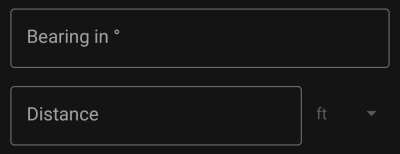 | After entering the coordinates you can use the Bearing and Distance fields to perform a coordinate projection. After saving the waypoint the coordinates will be calculated according to the projection data. |
 | Clicking this field will open a drop down menu to choose the waypoint type. |
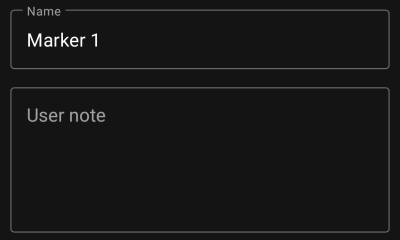 | You can enter the waypoint title and user notes for this waypoint in these fields. The title field is prefilled automatically depending on the waypoint type selected. |
 | Activating this box will set the waypoint as Visited, thus showing it with a tick icon on the waypoint list and making its icon background transparent on the map. |
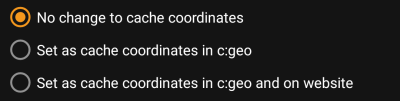 | You can optionally replace the cache listing coordinates by the coordinates of this waypoint. This can be done either locally or (if the geocaching provider supports it) also on the geocaching server. This is a helpful feature to move the cache icon to the real final coordinates (e.g. solved mystery cache or last stage of a multi cache) and also store the coordinates permanentely on the geocaching website. |
Waypoint context menu
A long click on a waypoint will open this context menu providing you the following options for this waypoint:
| Option | Description |
|---|---|
| Edit | Start the editor for this waypoint. Same as short click on a waypoint. |
| Visited | Set this waypoint as visited, thus showing it with a tick icon on the waypoint list and making its icon background transparent on the map. |
| Copy coordinates | Copy the waypoint coordinates to the clipboard. |
| Clear coordinates | Delete the coordinates of this waypoint. This option is only available on custom waypoints. |
| Duplicate Waypoint | Creates a new waypoint using all information of the existing waypoint. This option is helpful to clone a server defined waypoint in order to edit it afterwards. |
| Delete | Deletes this waypoint. This option is only available on custom waypoints. |
| Compass | Start compass navigation to the coordinates of this waypoint. |
| Navigate | Open the full list of navigation options for this waypoint. |
| Caches around | Performs a nearby search for caches around the coordinates of this waypoint. |
Description tab
Cache description
The description tab mainly contains the cache description the owner provided. Below the scroll able cache description you will find additional sections for the cache hint and for your personal cache note.
You can click on the cache description to copy the text or parts of it to your clipboard. Furthermore you can use it to trigger translating the description into another language.
Hint section
This section contains the secret hint if the owner provides one. By default the hint is encoded (left picture) in order not to spoil the cache location. To decode it, simply click on the encoded text (right picture).
If the owner uploaded a spoiler picture, you will find a clickable link to this picture below the hint text.
Personal note
This section contains your personal cache note. Notes you have entered on the geocaching server will be shown here, and you have the possibility to add/edit the note and upload it to the server (for geocaching.com uploading is only supported for premium members).

- - -.
Logbook tab
The cache details can contain two different logbook tabs. The tab named Logbook contains the most recent 35 log entries of the cache, while the tab Friends/Own Logs contains all the logs of your geocaching friends (a server function of geocaching.com) as well as all your own logs for this cache.
On the top of the logbook you will find the logbook summary of the cache, providing information about which type of logs and how many of them have been posted for this cache.
Below you will see a scroll able list with the log entries, each containing the username, the log date, the log type, the total finds of the user and the log text.
Color markes indicate the different log type allowing an easy distinction between ”good” log types (e.g. found, activated) and ”bad” log types (e.g. Not found, Deactivated).

Clicking on the username will open a context menu with owner related search options.
Long click on the log text allows you to copy the text to your clipboard. Furthermore you can use it to trigger translating the log into another language.
Inventory tab
This tab shows the trackable inventory of the cache. The tab is only present if the cache contains trackables.
It will show the type icon and the name of the trackable. Clicking on a list entry will open the trackable detail page, providing more information about the trackable.
Image tab
This tab contains the images available for the cache. It will contain all pictures from the cache description as well as all pictures attached to logbook entries available in the logbook tab.

Clicking on an image opens the picture in your default image viewer.
If the image contains coordinates in its header info, a small compass rose icon will be shown on the lower left corner of the image. In this case you can short click or long click on that icon to start your preferred or secondary preferred navigation. Long click on the image itself will in this case open a context menu, where you can create a new waypoint with these coordinates.